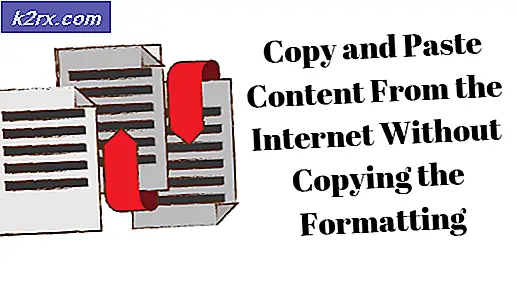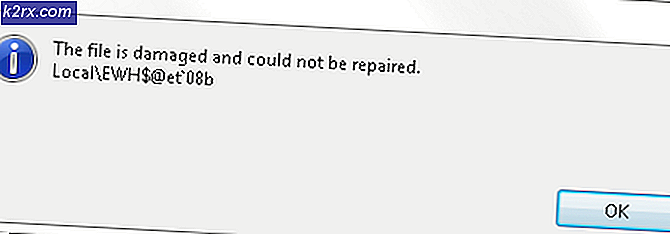Asus Zenfone 3 Max (MT6737T Chipset) Nasıl Kök Yapılır
Asus Zenfone Max 3, 2016 yılının sonlarında piyasaya sürülmüş bir orta menzilli Android telefon. Onun özellikleri bir 13mp arka kamera, 3GB RAM ve kaygan ZenUI arayüzü. Bu cihaz iki farklı yonga seti ile birlikte gönderilmiştir - MT6737T ve MT6737M. Bu kılavuz sadece bu cihazın MT6737T chipset sürümü içindir. Sahip olduğunuzı görmek için CPU-Z gibi bir uygulamayı kullanabilirsiniz .
Gerekli Dosyalar
SP Flash Aracı
Mediatek USB VCom Sürücüsü
Zenfone Max 3 için TWRP 3.0 (WW Mediatek sürümü)
Zenfone Max 3 için TWRP 3.0 (EMCC Mediatek sürümü)
SuperSu
Stok ROM'lar
İndirme için isteğe bağlı, ancak cihaz arızası durumunda daima bir stok ROM'unuz olması önerilir.
ZC520TL Firmware
Asus Zenfone 3 Max (MT6737T Chipset) Nasıl Kök Yapılır
- Mediatek USB sürücülerini bilgisayarınıza yükleyip indirerek başlayın. Bu sürücüler SP Flash Tool'un temel olarak tüm Mediatek chipset cihazlarıyla düzgün bir şekilde iletişim kurmasını sağlar.
- Windows'ta Sürücü İmzası Uygulamasını devre dışı bırakmamız gerekiyor, bu yüzden Windows Tuşu + X'e basın ve menüden Komut İstemi (Yönetici) 'yi seçin. Şimdi komuta terminaline yazın:
bcdedit / set üzerinde test imzalama
Terminal çıkacak İşlem başarıyla tamamlandı, bu yüzden PC'nizi yeniden başlatın. Masaüstünüze geri döndüğünde, ekranınızın sağ alt köşesinde bir Test Modu filigranı göreceksiniz.
Not: Komut istemi geri döndüyse, değer Güvenli Önyükleme ilkesi tarafından korunur, ardından BIOS ayarlarınızda Güvenli Önyükleme devre dışı bırakılmalıdır. BIOS kullanım kılavuzuna bakın.
PRO TIP: Sorun bilgisayarınız veya dizüstü bilgisayar / dizüstü bilgisayar ile yapılmışsa, depoları tarayabilen ve bozuk ve eksik dosyaları değiştirebilen Reimage Plus Yazılımı'nı kullanmayı denemeniz gerekir. Bu, çoğu durumda, sorunun sistem bozulmasından kaynaklandığı yerlerde çalışır. Reimage Plus'ı tıklayarak buraya tıklayarak indirebilirsiniz.- Bilgisayarınızda Aygıt Yöneticisi'ni açın - Çalıştır komutunu açmak için Windows Tuşu + R'yi tutmanın en kolay yolu devmgmt. msc ve Tamam'a tıklayın.
- Bilgisayarınızın adını tıklayın ve ardından Eylem sekmesini tıklayın ve Eski Donanım Ekle'yi seçin. Donanım Sihirbazı kutusunda İleri'yi tıklatın, sonra el ile bir listeden seçtiğim Donanımı Kur'u seçin ve tekrar İleri'yi tıklatın.
- İleri'yi tıklatmadan önce Tüm Aygıtları Göster'i etkinleştirin, ardından Disk Var> Gözat> daha önce çıkardığınız Mediatek sürücüler klasörünüze gidin. Hangi sürücüyü yüklemeyi seçeceğinize dikkat edin, sadece Windows sürümünüz ve sistem tipiniz için bir sürücü seçmelisiniz (örneğin, Windows 10 64 bit veya Windows 7 32 bit).
- Şimdi Mediatek Preloader USB VCOM Port'unu seçin ve birkaç kez İleri'yi tıklayın, ardından sürücü kurulumunun bitmesini bekleyin. Bu Aygıt Başlayamıyor gibi bir hata oluşursa (Kod 10), Yoksay ve Sonlandır'ı tıklamanız yeterlidir.
- Şimdi TWRP kurtarmayı masaüstünüze çıkarın ve SP Flash Tool'u da çıkarın. Flash_Tool.exe'yi Yönetici ayrıcalıklarıyla çalıştırın.
- SP Flash Tool'da, Gözat sekmesine tıklayın ve ardından TWRP klasörünüze gidin. Cihazınız için scatter.txt dosyasını seçin. Şimdi Kurtarma dışındaki tüm seçeneklerin işaretini kaldırın.
- Infinix Note 3 Pro'nuzda Ayarlar> Geliştirici Seçenekleri altında USB Hata Ayıklamayı etkinleştirin. Geliştirici Seçenekleri etkin değilse, Geliştirici Seçenekleri'nin size verildiğini bildirene kadar Ayarlar> Hakkında'ya gidin ve Yapı Numarası 7'ye dokunun.
- Telefonunuzu kapatın ve SP Flash Tool'daki İndir düğmesine tıklayın. Telefonunuzu USB üzerinden bilgisayarınıza bağlayın ve SP Flash Tool TWRP'yi otomatik olarak kurmaya başlayacaktır. Tamamlandığında SP Flash Tool'da yeşil bir düğme göreceksiniz.
- Şimdi SuperSu.zip dosyasını telefonunuzun SD kartına aktarın, cihazı kapatın ve TWRP kurtarma moduna alın (Power + Volume Up'ı basılı tutun).
- TWRP'nin ana menüsünde Yükle'yi seçin, ardından SD kartınıza gidin ve aktardığınız SuperSu.zip dosyasını seçin. Yüklemek için sağa hızlıca kaydırın ve tamamlandığında cihazınızı yeniden başlatın.
PRO TIP: Sorun bilgisayarınız veya dizüstü bilgisayar / dizüstü bilgisayar ile yapılmışsa, depoları tarayabilen ve bozuk ve eksik dosyaları değiştirebilen Reimage Plus Yazılımı'nı kullanmayı denemeniz gerekir. Bu, çoğu durumda, sorunun sistem bozulmasından kaynaklandığı yerlerde çalışır. Reimage Plus'ı tıklayarak buraya tıklayarak indirebilirsiniz.